
สารบัญ:
- ผู้เขียน John Day [email protected].
- Public 2024-01-30 13:07.
- แก้ไขล่าสุด 2025-01-23 15:12.



การจับสิ่งของที่ดูเหมือนเป็นเรื่องง่ายและเป็นธรรมชาติสำหรับเรา อันที่จริงแล้วเป็นงานที่ซับซ้อน มนุษย์ใช้ประสาทสัมผัสในการมองเพื่อกำหนดระยะห่างจากวัตถุที่เขาต้องการจับ มือจะเปิดโดยอัตโนมัติเมื่ออยู่ใกล้วัตถุที่กำลังจับอยู่ จากนั้นมือจะปิดอย่างรวดเร็วเพื่อจับวัตถุให้ดี ฉันใช้เทคนิคนี้ในวิธีที่ง่ายในโปรเจ็กต์ขนาดเล็กนี้ แต่แทนที่จะใช้กล้อง ฉันใช้เซ็นเซอร์เลเซอร์เพื่อประเมินระยะห่างของวัตถุจากกริปเปอร์และคำสั่งเสียงเพื่อการควบคุม
ขั้นตอนที่ 1: รายการอะไหล่

ในโครงการขนาดเล็กนี้ คุณจะต้องมีเพียงไม่กี่ส่วนตามรายการด้านล่าง ในฐานะตัวควบคุม ฉันใช้ Arduino mega 2560 แต่คุณสามารถใช้ UNO หรือ Arduino อื่นๆ ได้ ในฐานะเซ็นเซอร์วัดระยะ ฉันใช้เซ็นเซอร์เลเซอร์ VL53L0X ซึ่งมีความแม่นยำดี (ประมาณสองสามมิลลิเมตร) และระยะสูงสุด 2 เมตร ในโครงการนี้ คุณสามารถใช้สำหรับการทดสอบกริปเปอร์และเซอร์โว แต่คุณควรจ่ายไฟจากแหล่งพลังงานแยกต่างหาก เช่น แหล่งจ่ายไฟ 5V หรือแบตเตอรี่ LiPo (7.4V หรือ 11.1V) ผ่านตัวแปลงสเต็ปดาวน์ที่ลดแรงดันไฟฟ้า ถึง 5V
ชิ้นส่วนที่จำเป็นในโครงการนี้:
- VL53L0X เลเซอร์ ToF เซนเซอร์ x1
- เซอร์โวดิจิตอล x1
- Arduino mega 2560 x1
- หุ่นยนต์กริปเปอร์โลหะ x1
- เขียงหั่นขนม x1
- ปุ่มกดสัมผัส x1
- บลูทูธ HC-06
- ตัวต้านทาน 10k x1
- แหล่งจ่ายไฟ 5V/2A
เวอร์ชันขยาย:
- CJMCU-219 โมดูลเซนเซอร์ตรวจจับกระแสไฟ x1
-
WS2812 RGB LED บอร์ดพัฒนาไดร์เวอร์ x1
ขั้นตอนที่ 2: การเชื่อมต่อชิ้นส่วนอิเล็กทรอนิกส์
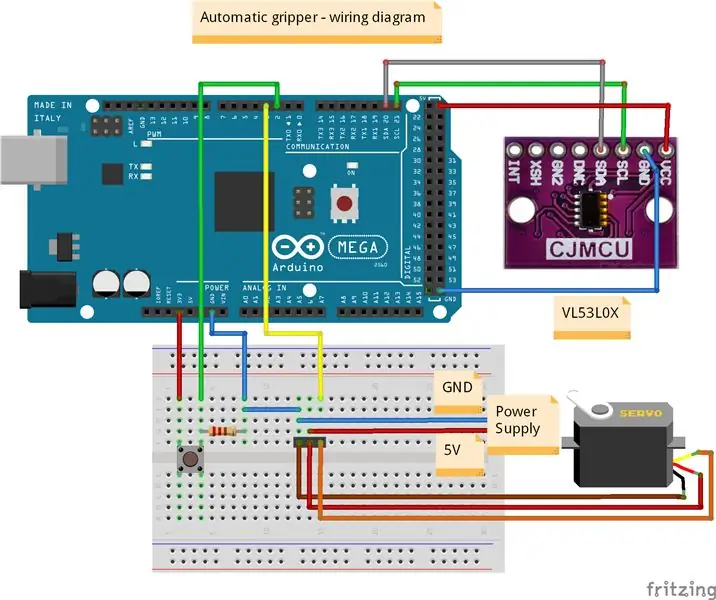
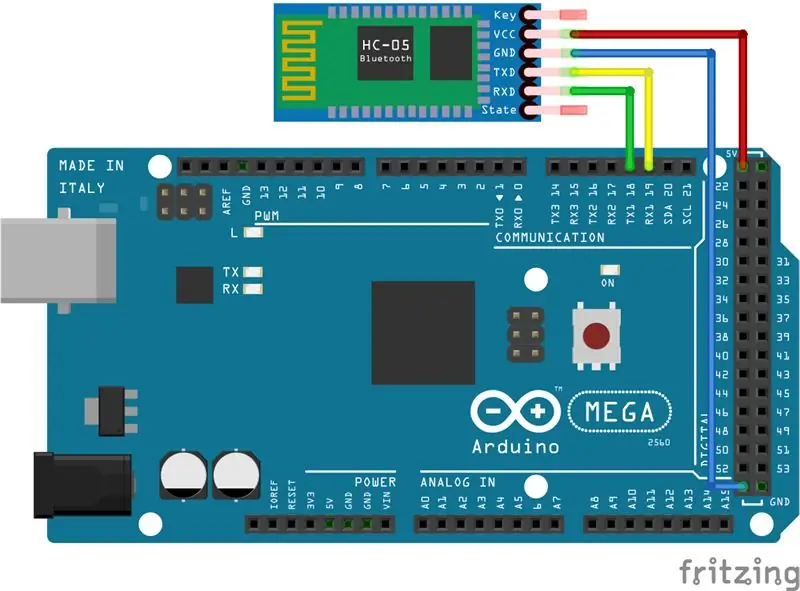

รูปแรกแสดงการเชื่อมต่อที่จำเป็นทั้งหมด ในรูปภาพต่อไปนี้ คุณสามารถดูขั้นตอนถัดไปของการเชื่อมต่อแต่ละโมดูลได้ ในตอนเริ่มต้น ปุ่มกดเชื่อมต่อกับพิน 2 ของ Arduino จากนั้นเซอร์โวกับพิน 3 และสุดท้ายคือเซ็นเซอร์ระยะเลเซอร์ VL53L0X ผ่านบัส I2C (SDA, SCL)
การเชื่อมต่อของโมดูลอิเล็กทรอนิกส์มีดังต่อไปนี้:
เลเซอร์เซนเซอร์ VL53L0X -> Arduino Mega 2560
- SDA - SDA
- SCL - SCL
- VCC - 5V
- GND - GND
เซอร์โว -> Arduino Mega 2560
สัญญาณ (สายสีส้ม) - 3
เซอร์โว -> พาวเวอร์ซัพพลาย 5V/2A
- GND (สายสีน้ำตาล) - GND
- VCC (สายสีแดง) - 5V
ปุ่มกด -> Arduino Mega 2560
- พิน 1 - 3.3 หรือ 5V
- พิน 2 - 2 (และผ่านตัวต้านทาน 10k ลงกราวด์)
บลูทูธ (HC-06) -> Arduino Mega 2560
- TXD - TX1 (19)
- RXD - RX1 (18)
- VCC - 5V
- GND - GND
ขั้นตอนที่ 3: รหัส Arduino Mega
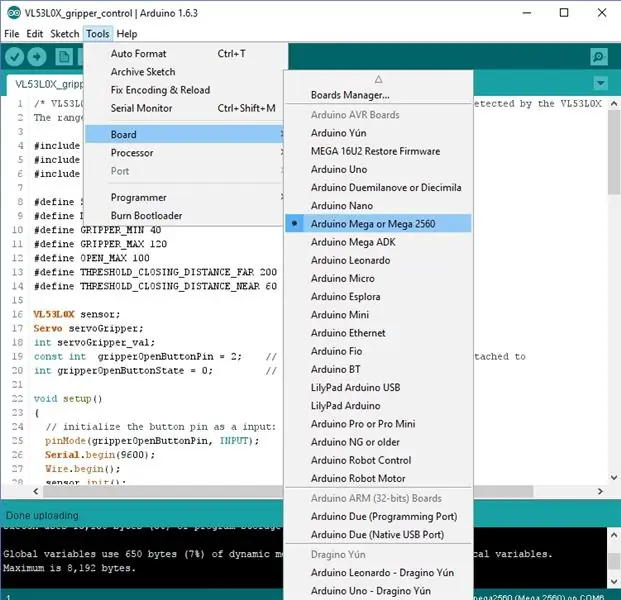
ฉันได้เตรียมตัวอย่างโปรแกรม Arduino ต่อไปนี้ที่ GitHub ของฉัน:
- VL53L0X_griper_control
- Voice_VL53L0X_griper_control
โปรแกรมแรกที่ชื่อว่า "VL53L0X_griper_control" ทำหน้าที่จับอัตโนมัติของวัตถุที่ตรวจพบโดยเลเซอร์เซนเซอร์ VL53L0X ก่อนรวบรวมและอัปโหลดโปรแกรมตัวอย่าง ตรวจสอบให้แน่ใจว่าคุณได้เลือก "Arduino Mega 2560" เป็นแพลตฟอร์มเป้าหมายดังที่แสดงด้านบน (Arduino IDE -> Tools -> Board -> Arduino Mega หรือ Mega 2560) โปรแกรม Arduino จะตรวจสอบลูปหลัก - "void loop()" ว่าการอ่านใหม่จากเลเซอร์เซนเซอร์มาหรือไม่ (ฟังก์ชัน readRangeContinuousMillimeters()) หากระยะทางที่อ่านได้จากเซ็นเซอร์ "distance_mm" มากกว่าค่า "THRESHOLD_CLOSING_DISTANCE_FAR" หรือน้อยกว่า "THRESHOLD_CLOSING_DISTANCE_NEAR" เซอร์โวจะเริ่มปิด ในกรณีอื่น ๆ จะเริ่มเปิดขึ้น ในส่วนถัดไปของโปรแกรม ในฟังก์ชัน "digitalRead(griperOpenButtonPin)" สถานะของปุ่มกดจะถูกควบคุมอย่างต่อเนื่องและหากกดลงไป กริปเปอร์จะเปิดขึ้นทั้งๆ ที่ปุ่มปิดอยู่เนื่องจากวัตถุอยู่ใกล้กัน (distance_mm น้อยกว่า THRESHOLD_CLOSING_DISTANCE_NEAR)
โปรแกรมที่สอง "Voice_VL53L0X_griper_control" ให้คุณควบคุมกริปเปอร์โดยใช้คำสั่งเสียง คำสั่งเสียงได้รับการประมวลผลโดยแอป BT Voice Control สำหรับ Arduino จาก Google Play และส่งต่อไปผ่านบลูทูธไปยัง Arduino โปรแกรม Arduino ตรวจสอบในลูปหลัก - "void loop()" ว่าคำสั่งใหม่ (อักขระ) ถูกส่งจากแอพ Android ผ่านบลูทู ธ หรือไม่ หากมีอักขระที่เข้ามาจากบลูทูธซีเรียล โปรแกรมจะอ่านข้อมูลซีเรียลจนกว่าจะสิ้นสุดคำสั่งเสียง "#" จากนั้นจะเริ่มดำเนินการฟังก์ชัน "void processInput() " และขึ้นอยู่กับคำสั่งเสียง ฟังก์ชันการควบคุมเฉพาะจะถูกเรียก
ขั้นตอนที่ 4: ทดสอบการยึดจับอัตโนมัติ


วิดีโอจาก "ขั้นตอนที่ 1" แสดงการทดสอบหุ่นยนต์กริปเปอร์ตามโปรแกรมจากส่วนก่อนหน้า "Arduino Mega Code" วิดีโอนี้แสดงวิธีการเปิดอัตโนมัติเมื่อวัตถุอยู่ใกล้กับวัตถุ จากนั้นจึงจับวัตถุนี้หากอยู่ในระยะเอื้อมของกริปเปอร์ ความคิดเห็นจากเซ็นเซอร์ระยะเลเซอร์ที่ใช้ในที่นี้มองเห็นได้ชัดเจนในส่วนถัดไปของวิดีโอเมื่อฉันเคลื่อนขวดไปข้างหน้าและข้างหลัง ซึ่งเป็นสาเหตุให้เกิดปฏิกิริยาตอบสนองอย่างรวดเร็วและเปลี่ยนการควบคุมกริปเปอร์
ขั้นตอนที่ 5: การจับยึดอัตโนมัติด้วยเสียง



ในขั้นตอนต่อไปในการพัฒนาโปรเจ็กต์นี้ ฉันได้เพิ่มการควบคุมด้วยเสียงเข้าไป ด้วยคำสั่งเสียง ฉันสามารถควบคุมการปิด เปิด และความเร็วของกริปเปอร์ได้ การควบคุมด้วยเสียงในกรณีนี้มีประโยชน์มากเมื่อเปิดกริปเปอร์ที่ถือวัตถุ มันมาแทนที่ปุ่มและช่วยให้ควบคุมกริปเปอร์ที่วางอยู่บนหุ่นยนต์เคลื่อนที่ได้ง่าย
หากคุณชอบโครงการนี้ อย่าลืมโหวตและเขียนความคิดเห็นว่าคุณต้องการเห็นอะไรในโพสต์ถัดไปเพื่อพัฒนาโครงการนี้ต่อไป:) ตรวจสอบโครงการอื่น ๆ ของฉันที่เกี่ยวข้องกับหุ่นยนต์เพียงไปที่:
- youtube
- เว็บไซต์ของฉัน
แนะนำ:
DIY 37 Leds เกมรูเล็ต Arduino: 3 ขั้นตอน (พร้อมรูปภาพ)

DIY 37 Leds เกมรูเล็ต Arduino: รูเล็ตเป็นเกมคาสิโนที่ตั้งชื่อตามคำภาษาฝรั่งเศสหมายถึงวงล้อเล็ก
หมวกนิรภัย Covid ส่วนที่ 1: บทนำสู่ Tinkercad Circuits!: 20 ขั้นตอน (พร้อมรูปภาพ)

Covid Safety Helmet ตอนที่ 1: บทนำสู่ Tinkercad Circuits!: สวัสดีเพื่อน ๆ ในชุดสองตอนนี้ เราจะเรียนรู้วิธีใช้วงจรของ Tinkercad - เครื่องมือที่สนุก ทรงพลัง และให้ความรู้สำหรับการเรียนรู้เกี่ยวกับวิธีการทำงานของวงจร! หนึ่งในวิธีที่ดีที่สุดในการเรียนรู้คือการทำ ดังนั้น อันดับแรก เราจะออกแบบโครงการของเราเอง: th
Bolt - DIY Wireless Charging Night Clock (6 ขั้นตอน): 6 ขั้นตอน (พร้อมรูปภาพ)

Bolt - DIY Wireless Charging Night Clock (6 ขั้นตอน): การชาร์จแบบเหนี่ยวนำ (เรียกอีกอย่างว่าการชาร์จแบบไร้สายหรือการชาร์จแบบไร้สาย) เป็นการถ่ายโอนพลังงานแบบไร้สาย ใช้การเหนี่ยวนำแม่เหล็กไฟฟ้าเพื่อจ่ายกระแสไฟฟ้าให้กับอุปกรณ์พกพา แอปพลิเคชั่นที่พบบ่อยที่สุดคือ Qi Wireless Charging st
4 ขั้นตอน Digital Sequencer: 19 ขั้นตอน (พร้อมรูปภาพ)

4 ขั้นตอน Digital Sequencer: CPE 133, Cal Poly San Luis Obispo ผู้สร้างโปรเจ็กต์: Jayson Johnston และ Bjorn Nelson ในอุตสาหกรรมเพลงในปัจจุบัน ซึ่งเป็นหนึ่งใน “instruments” เป็นเครื่องสังเคราะห์เสียงดิจิตอล ดนตรีทุกประเภท ตั้งแต่ฮิปฮอป ป๊อป และอีฟ
ป้ายโฆษณาแบบพกพาราคาถูกเพียง 10 ขั้นตอน!!: 13 ขั้นตอน (พร้อมรูปภาพ)

ป้ายโฆษณาแบบพกพาราคาถูกเพียง 10 ขั้นตอน!!: ทำป้ายโฆษณาแบบพกพาราคาถูกด้วยตัวเอง ด้วยป้ายนี้ คุณสามารถแสดงข้อความหรือโลโก้ของคุณได้ทุกที่ทั่วทั้งเมือง คำแนะนำนี้เป็นการตอบสนองต่อ/ปรับปรุง/เปลี่ยนแปลงของ: https://www.instructables.com/id/Low-Cost-Illuminated-
